Bekommst du immer wieder Beim Versuch, eine Verbindung zum Server herzustellen, ist bei iCloud ein Fehler aufgetreten. während Sie iCloud verwenden? iCloud ist ein Cloud-Dienst von Apple Inc. zum Speichern und Synchronisieren Ihrer Apple-Fotos, Notizen, Kontakte, E-Mails und anderer Daten auf verschiedenen Geräten. Einige iCloud-Benutzer haben jedoch berichtet, dass dieser Verbindungsfehler bei iCloud auftritt.
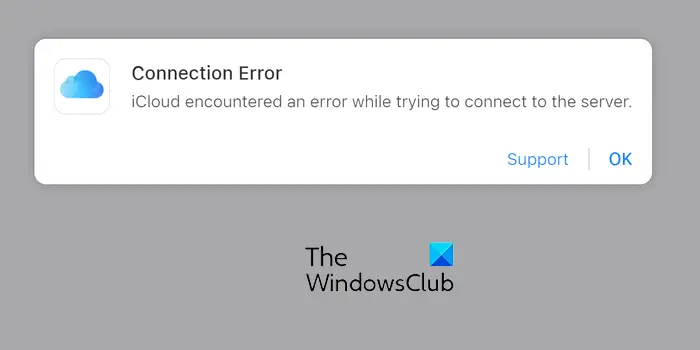
Dieser Fehler tritt Berichten zufolge auf verschiedenen Plattformen auf, darunter Windows, Mac und iPhone.
Warum kann iCloud keine Verbindung zum Server herstellen?
Es kann verschiedene Gründe dafür geben, dass iCloud keine Verbindung zu Servern herstellen kann. Eine der häufigsten Ursachen ist ein anhaltendes Serverproblem. Wenn bei iCloud-Diensten vorübergehende Probleme auftreten, tritt dieser Fehler wahrscheinlich auf. Außerdem kann dieses Problem auftreten, wenn ein Internetverbindungsproblem wie langsames Internet, Netzwerküberlastung, DNS-Probleme usw. vorliegt.
Beim Versuch, eine Verbindung zum Server herzustellen, ist bei iCloud ein Fehler aufgetreten.
Wenn du siehst Beim Versuch, eine Verbindung zum Server herzustellen, ist bei iCloud ein Fehler aufgetreten. Fehlermeldung bei der Verwendung von iCloud unter Windows, verwenden Sie die folgenden Lösungen:
- Überprüfen Sie den Serverstatus von iCloud.
- Testen Sie Ihre Internetverbindung.
- Verwenden Sie Google DNS.
- Netzwerkeinstellungen zurücksetzen.
- Stellen Sie sicher, dass Sie Datum und Uhrzeit richtig eingestellt haben.
- Wechseln Sie zu 4G/5G-Hotspot-WLAN.
- Versuchen Sie, mit Firefox auf iCloud.com zuzugreifen.
- Aktualisieren Sie iCloud.
- Versuchen Sie es mit einer iCloud-Alternative.
1]Überprüfen Sie den Serverstatus von iCloud
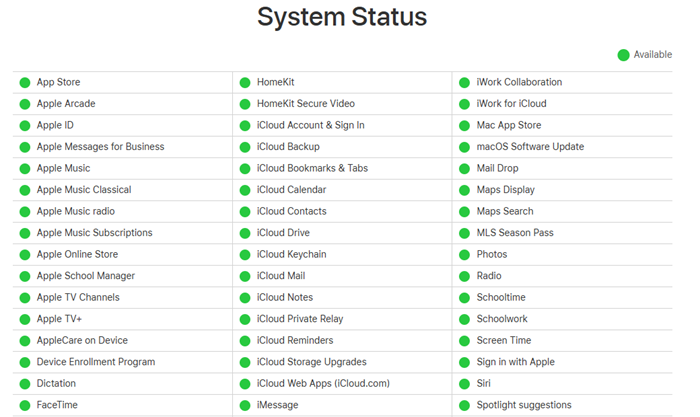
Dieser Fehler tritt am wahrscheinlichsten auf, wenn die iCloud-Dienste ausgefallen sind. Bevor Sie mit den folgenden Lösungen fortfahren, wird daher empfohlen, den Serverstatus von iCloud zu überprüfen und sicherzustellen, dass die Server nicht ausgefallen sind.
Besuchen Sie hierzu die Apple Seite „Systemstatus“ in Ihrem Browser und suchen Sie nach iCloud-Diensten. Stellen Sie sicher, dass ihr Status grün (verfügbar) angezeigt wird. Wenn nicht, handelt es sich um ein vorübergehendes Serverproblem, das bald behoben werden sollte. Versuchen Sie es also später erneut.
2]Testen Sie Ihre Internetverbindung
Wenn kein Serverproblem vorliegt, kann dieser Fehler durch eine inkonsistente oder unzuverlässige Netzwerkverbindung ausgelöst werden. Ihr Internet ist möglicherweise zu langsam oder es ist eine Zeitüberschreitung aufgetreten, weshalb iCloud keine Verbindung zum Server herstellen kann. Stellen Sie also sicher, dass Ihre Internetverbindung einwandfrei funktioniert.
Sie können WLAN-Probleme auf Ihrem PC beheben und prüfen, ob der Fehler behoben ist. Versuchen Sie, eine Verbindung zu einer anderen Netzwerkverbindung herzustellen und prüfen Sie, ob der Fehler behoben ist.
3]Verwenden Sie Google DNS
Einige Benutzer haben berichtet, dass der Wechsel zum öffentlichen DNS-Server von Google ihnen geholfen hat, diesen Fehler zu beheben. Wenn der Fehler also durch eine Inkonsistenz des DNS-Servers verursacht wird, können Sie versuchen, Google DNS zu verwenden und zu prüfen, ob es Ihnen hilft. Hier sind die Schritte, mit denen Sie das tun können:
Rufen Sie zunächst das Ausführen-Eingabefeld mit Win+R auf und geben Sie ein ncpa.cpl in seinem Feld Öffnen. Drücken Sie dann die Eingabetaste und es öffnet sich das Netzwerkverbindungen Fenster.
Klicken Sie nun mit der rechten Maustaste auf Ihre aktive WLAN- oder kabelgebundene Netzwerkverbindung und klicken Sie auf das Eigenschaften aus dem Kontextmenü.
Wählen Sie im Eigenschaftenfenster die Internetprotokoll Version 4 (TCP/IPv4) und drücken Sie die Eigenschaften Taste.

Wählen Sie als nächstes die Verwenden Sie die folgenden DNS-Serveradressen Optionsfeld im neu angezeigten Fenster.
Geben Sie anschließend die folgenden Adressen in die entsprechenden Felder ein:
- Bevorzugter DNS-Server: 8.8.8.8
- Alternativer DNS-Server: 8.8.4.4
Klicken Sie anschließend auf die Schaltfläche „OK“, um die Änderungen anzuwenden und zum vorherigen Eigenschaftenfenster zu wechseln.
Stellen Sie nun sicher, dass die Internetprotokoll Version 6 (TCP / IPv6) Das Kontrollkästchen ist deaktiviert.
Klicken Sie abschließend auf die Schaltfläche „Übernehmen“ > „OK“, starten Sie Ihren PC neu und prüfen Sie, ob die Fehlermeldung „Beim Verbindungsaufbau mit dem Server ist bei iCloud ein Fehler aufgetreten“ verschwunden ist.
Lesen: Fehler beim Upgrade auf iCloud für Windows.
4]Netzwerkeinstellungen zurücksetzen
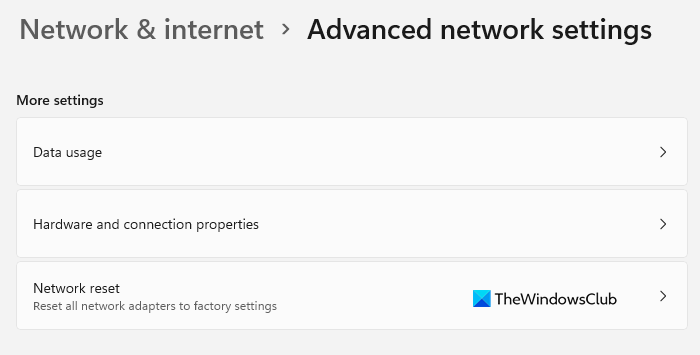
Wenn derselbe Fehler weiterhin auftritt, können Sie Ihre Netzwerkeinstellungen auf die Standardeinstellungen zurücksetzen und prüfen, ob der Fehler behoben ist. Führen Sie dazu die folgenden Schritte aus:
- Öffnen Sie zunächst die Einstellungen mit Win+I.
- Gehen Sie nun zu Netzwerk & Internet.
- Klicken Sie anschließend auf Erweiterte Netzwerkeinstellungen.
- Wählen Sie dann die Netzwerk-Reset und klicken Sie auf das Jetzt zurücksetzen Taste.
- Starten Sie anschließend Ihren PC neu, stellen Sie die Verbindung zum Internet wieder her und prüfen Sie, ob der Fehler behoben ist.
5]Stellen Sie sicher, dass Sie das richtige Datum und die richtige Uhrzeit eingestellt haben
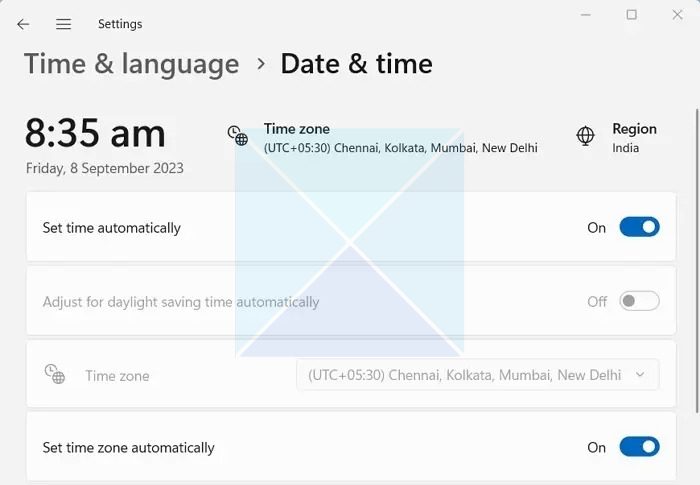
Eine weitere mögliche Ursache für diesen Fehler könnten falsche Datums- und Uhrzeiteinstellungen auf Ihrem Gerät sein. Datum und Uhrzeit Ihres Geräts sollten mit denen der Apple-Server synchronisiert sein, damit Sie sich bei iCloud anmelden und dessen Dienste nutzen können. Stellen Sie daher Datum und Uhrzeit richtig ein und prüfen Sie, ob der Fehler behoben ist.
So konfigurieren Sie Datum und Uhrzeit unter Windows 11/10:
- Öffnen Sie zunächst mit Win+I die Einstellungen und gehen Sie zu Zeit & Sprache Möglichkeit.
- Klicken Sie nun auf das Terminzeit Möglichkeit.
- Aktivieren Sie als Nächstes die Schalter für Zeitzone automatisch einstellen Und Uhrzeit automatisch einstellen.
- Versuchen Sie anschließend, sich bei iCloud anzumelden und prüfen Sie, ob der Fehler behoben ist.
Lesen: Auf Ihrem Computer fehlen Medienfunktionen. iCloud-Fehler für Windows.
6]Wechseln Sie zu 4G/5G Hotspot Wi-Fi
Laut einigen Benutzerberichten tritt dieser Fehler bei der Verwendung von iCloud in Microsoft Edge oder Google Chrome auf. Einige betroffene Benutzer haben bestätigt, dass dieser Fehler nicht aufzutreten scheint, wenn sie auf ihren Computern zu einem mobilen Hotspot wechseln, und sie iCloud problemlos in Edge oder Chrome verwenden können. Sie können also auch versuchen, dasselbe zu tun und zu sehen, ob es hilft. Sie können Ihren mobilen Hotspot auf Ihrem Telefon aktivieren und dann Ihren Computer mit dem Hotspot verbinden. Überprüfen Sie, ob der Fehler jetzt behoben ist.
7]Versuchen Sie, mit Firefox auf iCloud.com zuzugreifen
Einige Benutzer haben berichtet, dass dieser Fehler hauptsächlich in den Browsern Edge und Chrome auftritt. Wenn sie iCloud.com in Mozilla Firefox verwenden, tritt der Fehler oder andere Probleme nicht auf. Sie können also versuchen, iCloud in Firefox zu verwenden und zu prüfen, ob der Fehler behoben ist.
Sehen: Beheben Sie den iCloud-Fehler 0x8007017B unter Windows.
8]iCloud aktualisieren
Wenn Ihre iCloud-App nicht aktualisiert wird, sei es auf Ihrem Telefon, Windows oder Mac, treten wahrscheinlich Fehler und Probleme wie diese auf. Aktualisieren Sie iCloud daher auf die neueste Version und prüfen Sie dann, ob es funktioniert.
- Um iCloud unter Windows 11/10 zu aktualisieren, öffnen Sie den Microsoft Store und gehen Sie zur Bibliothek. Klicken Sie nun auf die Schaltfläche „Updates abrufen“ und lassen Sie den Store Ihre Apps, einschließlich iCloud, aktualisieren. Öffnen Sie anschließend iCloud erneut und prüfen Sie, ob der Fehler behoben ist.
- Sie können iCloud auf Ihrem iPhone über den App Store aktualisieren.
- Wenn Sie iCloud in einem Webbrowser verwenden, können Sie versuchen, zur iCloud-UWP-App zu wechseln, um zu überprüfen, ob der Fehler behoben ist.
Wenn der Fehler weiterhin besteht, können Sie eine Alternative zu iCloud verwenden, beispielsweise pCloud, Google Drive, Dropbox, Nextcloud usw.
Hoffentlich hilft Ihnen dieser Beitrag, diesen iCloud-Fehler unter Windows und anderen Geräten zu beheben.
Warum wird die Meldung „Beim Verbinden mit dem Apple-ID-Server ist ein Fehler aufgetreten“ angezeigt?
Beim Verbinden mit dem Apple-ID-Server ist ein Fehler aufgetreten Fehler beim Anmelden bei iCloud, weist auf ein Serverproblem hin. Abgesehen davon kann es auch auftreten, wenn Ihre Datums- und Uhrzeiteinstellungen falsch sind. Netzwerkprobleme sind eine weitere Ursache für diesen Fehler. Wenn dieser Fehler auftritt, überprüfen Sie Ihre Datums- und Uhrzeiteinstellungen, stellen Sie sicher, dass Sie mit einer zuverlässigen Netzwerkverbindung verbunden sind, und überprüfen Sie, ob Apple-Dienste ausgeführt werden oder nicht.
Jetzt lesen: Während der Authentifizierung ist ein iCloud-Fehler in Windows aufgetreten.






